 Esta versão foi Substituída por uma Versão Recentemente Aprovada.
Esta versão foi Substituída por uma Versão Recentemente Aprovada. Esta versão (19/08/2016 20:50) é um Rascunho.
Esta versão (19/08/2016 20:50) é um Rascunho.Approvals: 0/1 A Versão Anteriormente Aprovada (13/08/2015 20:44) está disponível.

Essa é uma revisão anterior do documento!
Tabela de conteúdos
Inserir Aviso Bancário
O objetivo desta funcionalidade é inserir um aviso bancário antes ou depois do processamento do movimento do arrecadador. Ela pode ser acessada via Menu de sistema, no caminho: GSAN > Arrecadação > Aviso Bancário > Inserir Aviso Bancário.
Feito isso, o sistema acessa a tela a seguir:
Observação
| Informamos que os dados exibidos nas telas a seguir são fictícios, e não retratam informações de clientes. |
|---|
Aba Arrecadador

A tela da funcionalidade Inserir Aviso Bancário é formada pelas seguintes abas:
- Arrecadador;
- Aviso Bancário;
- Conclusão.
Informe os campos obrigatórios Arrecadador, Data de Lançamento e Código do Convênio na tela de Arrecadador e clique no botão  para avançar para a tela Aviso Bancário.
para avançar para a tela Aviso Bancário.
Para orientações sobre o preenchimento dos campos clique AQUI.
Aba Aviso Bancário

Para retornar à tela anterior, clique no botão  .
.
Complemente as informações necessárias, preenchendo os campos obrigatórios Tipo do Aviso, Número do Documento, Forma de Arrecadação, Conta Bancária e Data da Realização do Aviso. Depois, clique em  para que o sistema calcule o valor do aviso (líquido da arrecadação do aviso bancário) antes de avançar para a Aba Conclusão.
para que o sistema calcule o valor do aviso (líquido da arrecadação do aviso bancário) antes de avançar para a Aba Conclusão.
Para orientações sobre o preenchimento dos campos clique AQUI.
Aba Conclusão
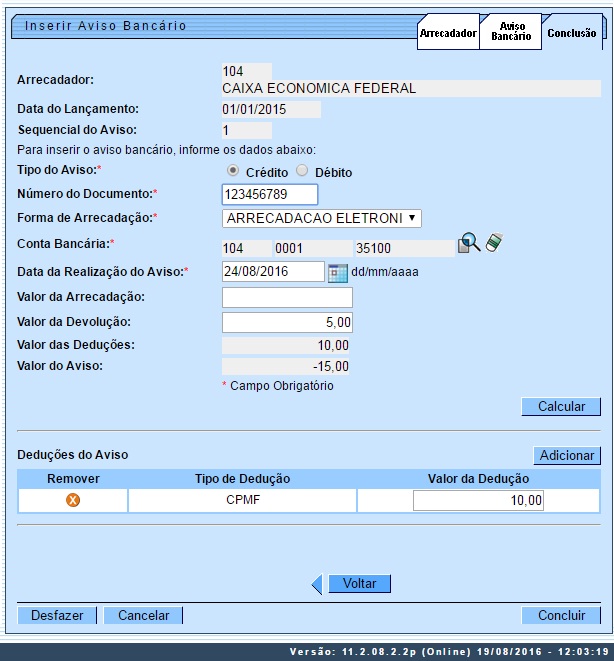
Agora confirme as informações inseridas e clique em  . Feito isso, o sistema insere os dados do aviso bancário nas bases de dados. Antes, porém, realiza algumas validações:
. Feito isso, o sistema insere os dados do aviso bancário nas bases de dados. Antes, porém, realiza algumas validações:
- Verificar existência do arrecadador:
- Caso o código do arrecadador não exista no sistema, será exibida a mensagem “Arrecadador com código «código» não existe”, caso contrário, será exibido o nome do arrecadador (xxxxxxxxxxx).
- Validar data do lançamento:
- Caso a data do lançamento esteja inválida, será exibida a mensagem “Data do Lançamento inválida”.
- Caso a data do lançamento seja posterior à data corrente, será exibida mensagem “Data do Lançamento posterior à data corrente «data corrente»”.
- Verificar existência de contrato para o arrecadador:
- Caso não exista contrato para o arrecadador, será exibida a mensagem “Arrecadador sem contrato”.
- Validar data da realização do aviso:
- Caso a data da realização do aviso esteja inválida, será exibida a mensagem “Data da Realização do Aviso inválida”.
- Caso a data de realização do aviso seja posterior à data corrente, será exibida mensagem “Data da Realização do Aviso posterior à data corrente «data corrente»”.
- Caso a data de realização do aviso seja anterior à data de lançamento, será exibida mensagem “Data de Realização do Aviso anterior à Data de Lançamento”.
- Verificar dedução já existente:
- Caso o tipo de dedução selecionado já esteja na lista será exibida a mensagem “Tipo de Dedução selecionado já está informado”.
- Caso o tipo de dedução selecionado já exista para o aviso bancário, será exibida a mensagem “Tipo de Dedução selecionado já existe para o Aviso”.
- Verificar preenchimento dos campos:
- Caso o usuário não informe ou selecione o conteúdo de algum campo necessário à inclusão do aviso bancário, será exibida a mensagem “Informe «nome do campo que não foi preenchido ou selecionado»”.
- Verificar valor do aviso:
- Caso o Tipo do Aviso seja crédito e o valor do aviso seja menor que zero, será exibida a mensagem “Valor do Aviso «valor do aviso» não corresponde a um crédito”.
- Caso o Tipo do Aviso seja débito e o valor do aviso seja maior que zero, será exibida a mensagem “Valor do Aviso «valor do aviso» não corresponde a um débito”.
- Verificar sucesso da transação:
- Caso o código de retorno da operação efetuada no banco de dados seja diferente de zero, será exibida a mensagem conforme o código de retorno e encerrar o processo.
Tela de Sucesso

Preenchimento dos Campos
| Campo | Preenchimento dos Campos |
|---|---|
| Aba Arrecadador | |
| Arrecadador(*) | Campo obrigatório - Informe o código do arrecadador, com no máximo 3 (três) dígitos, ou clique no botão  para selecionar o agente arrecadador desejado. O nome o arrecadador será exibido no campo ao lado. para selecionar o agente arrecadador desejado. O nome o arrecadador será exibido no campo ao lado.Para apagar o conteúdo do campo, clique no botão  ao lado do campo em exibição. ao lado do campo em exibição.Para obter detalhes sobre como pesquisar o arrecadador, clique no link Pesquisa Agente Arrecadador. |
| Data do Lançamento(*) | Campo obrigatório - Informe uma data válida referente ao lançamento, no formato dd/mm/aaaa (dia, mês, ano), ou clique no botão  para selecionar a data desejada. para selecionar a data desejada.Para obter detalhes sobre o preenchimento do campo de datas, clique no hiperlink Pesquisar Data - Calendário. |
| Código do Convênio(*) | Campo obrigatório - Selecione uma das opções disponibilizadas pelo sistema referente ao convênio. |
| Aba Aviso Bancário / Conclusão | |
| Arrecadador | Esta informação foi prestada na aba “Arrecadador” e não é permitida alteração nesta aba. |
| Data do Lançamento | Esta informação foi prestada na aba “Arrecadador” e não é permitida alteração nesta aba. |
| Sequencial do Aviso | Esta informação é atribuída pelo sistema e não é permitida alteração. |
| Tipo de Aviso(*) | Campo obrigatório - Marque na opção “Crédito” quando o aviso bancário for crédito, ou clique na opção “Débito” quando o aviso bancário for débito a ser inserido. |
| Número do Documento(*) | Campo obrigatório - Informe o número do documento, com no máximo 9 (nove) dígitos. |
| Forma de Arrecadação(*) | Campo obrigatório - Selecione uma das opções disponibilizadas pelo sistema. |
| Observações | Informe possíveis observações, com no máximo 200 (duzentos) caracteres. O sistema permite informar “Observação no Aviso Bancário”, quando a Forma de Arrecadação for “Depósito”, possibilitando a informação de quem fez o depósito. |
| Conta Bancária(*) | Campo obrigatório - A conta bancária será exibida pelo sistema, mas é permitida modificação. Para pesquisar nova conta, clique no botão  e será exibido um popup para que seja selecionada a nova conta. e será exibido um popup para que seja selecionada a nova conta.Para obter detalhes sobre como pesquisar a conta bancáriado arrecadador, clique no link Pesquisar Conta Bancária. |
| Data da Realização do Aviso(*) | Campo obrigatório - Informe uma data válida referente a data da realização do aviso, no formato dd/mm/aaaa (dia, mês, ano), ou clique no botão  para selecionar a data desejada. para selecionar a data desejada.Para obter detalhes sobre o preenchimento do campo de datas, clique no hiperlink Pesquisar Data - Calendário. |
| Valor da Arrecadação | Informe o valor da arrecadação, com 2 casas decimais. Este campo é obrigatório, caso o valor da devolução não tenha sido preenchido, caso contrário, é opcional. |
| Valor da Devolução | Informe o valor da devolução, com 11 inteiros e 2 casas decimais. Este campo é obrigatório, caso o valor da arrecadação não tenha sido preenchido, caso contrário, é opcional. |
| Valor das Deduções | O valor das deduções informadas + os valores das deduções existentes para o aviso bancário, este campo deve ser protegido, sendo recalculado sempre que o botão  for pressionado. for pressionado. |
| Valor do Aviso | O valor do aviso = valor da arrecadação informada – valor da devolução informada – valor das deduções. Este campo é protegido, sendo recalculado sempre que o botão  for pressionado. for pressionado. |
| Deduções do Aviso | Para informar o valor da dedução, clique no botão  e será exibido um popup para preenchimento das informações. e será exibido um popup para preenchimento das informações.Esta operação pode ser repetida várias vezes quando ocorrer várias deduções para o aviso bancário. E possível remover uma dedução já cadastrada para o aviso bancário, basta clicar no botão  do item correspondente. do item correspondente.Para obter detalhes sobre como adicionar aviso e deduções referente ao aviso bancário do arrecadador, clique no link Adicionar Aviso Deduções. |
Funcionalidade dos Botões
| Botão | Descrição da Funcionalidade |
|---|---|
 | Ao clicar neste botão, o sistema permite consultar um dado nas bases de dados. |
 | Ao clicar neste botão, o sistema apaga o conteúdo do campo em exibição. |
 | Ao clicar neste botão, o sistema permite selecionar uma data válida, no formato dd/mm/aaaa (dia, mês, ano). Para obter detalhes sobre o preenchimento do campo de datas, clique no hiperlink Pesquisar Data - Calendário. |
 | Ao clicar neste botão, o sistema avança para aba seguinte. |
 | Ao clicar neste botão, o sistema calcula o valor do aviso (líquido da arrecadação do aviso bancário). |
 | Ao clicar neste botão, o sistema permite adicionar o “Tipo de Dedução” para o aviso bancário. |
 | Ao clicar neste botão, o sistema retorna à aba anterior. |
 | Ao clicar neste botão, o sistema desfaz o último procedimento realizado. |
 | Ao clicar neste botão, o sistema cancela a operação e retorna à tela principal. |
 | Ao clicar neste botão, o sistema remove um item referente a dedução cadastrada. |
 | Ao clicar neste botão, o sistema comanda a inserção dos dados do aviso bancário nas bases de dados. |
Clique aqui para retornar ao Menu Principal do GSAN

